Excel堆积柱形图案例:双色图表制作
作者:部落窝教育来源:部落窝教育发布时间:2018-04-01 21:13:32点击:3492
版权说明: 原创作品,禁止转载。
内容提要:本文的Excel做堆积柱状图教程,不仅有图文描述,还有动画演示告诉大家Excel堆积柱形图的操作步骤。
在Excel中,我们常见的图表有面积图、条形图、柱状图、折线图、圆环图等等。后续将陆续会为大家分享。
今天先来看一个双色的柱形图案例:excel堆积柱形图制作。
数据源为销售部门各职员的销售业绩。
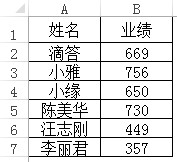
现在需要使用图表来呈现,哪些人的业绩高于平均业绩,哪些人的业绩低于平均业绩。
小雅使用了堆积柱形图来呈现。高于平均值的用蓝色表示,低于平均值的用红色表示。
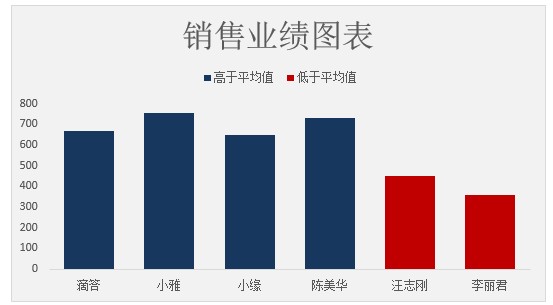
上面的图表其实比较简单,不知道您能制作好吗?
excel做堆积柱状图思路如下:
第一,利用辅助列得出高于和低于平均值的数据。
C2单元格输入公式:
=IF(B2>AVERAGE(B$2:B$7),B2,NA())
D2单元格输入公式:
=IF(B2>AVERAGE(B$2:B$7),NA(),B2)
公式解释:先使用AVERAGE函数计算出B2:B7单元格中的平均数,再使用IF函数做判断,如果B2的值大于平均数,返回B2本身的值,否则返回错误值#N/A。
特别说明:#N/A在图表中的作用就是占位。
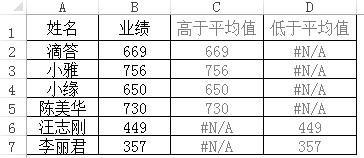
第二,选择需要做图表的区域,插入堆积柱形图。
选中A1:A7,然后按住Ctrl键不放,再选取C1:D7。插入堆积柱形图。
第三,设置图表参数
选中图表网格线,按Delete键删除。
双击图表中的任意柱子,将分类间距设置为50%左右,使图表看起来饱满一些。
更改数据系列颜色,以及填充图表背景色。
小雅最后附上图表制作的动画演示图,供您参考学习:
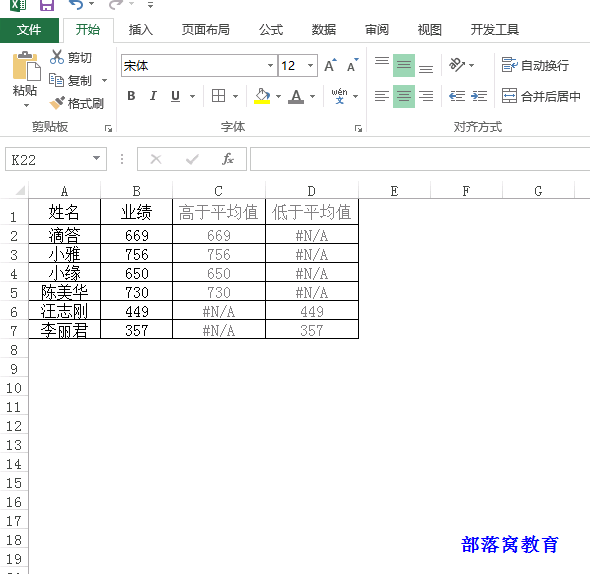
本文配套的Excel图表制作文件,请到QQ群:623629548下载。
